TF卡无法格式化?5种有效解决方法助你轻松修复!
- 来源: 金舟软件
- 作者:fangxiaoli
- 时间:2025-03-21 12:05:01
TF卡(Micro SD卡)作为手机、相机、行车记录仪等设备的常用存储工具,若突然无法格式化,可能导致数据丢失或设备无法正常使用。本文将深入解析常见原因,并提供包括系统工具、应用软件及驱动修复在内的多维度解决方案,助你快速解决问题!
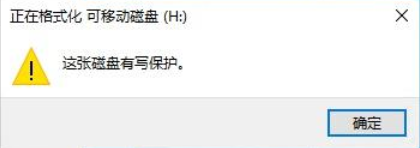
一、TF卡无法格式化的常见原因
物理写保护开启:部分TF卡自带Lock开关,若未关闭则禁止写入。
病毒感染或文件系统损坏:异常操作或病毒攻击导致分区表损坏。
未安全弹出或硬件损伤:直接拔卡可能引发逻辑错误,金属触点氧化或物理损坏也会导致故障。
驱动异常或兼容性问题:读卡器或电脑驱动不匹配,导致识别异常。

二、5种高效解决方法
方法1:检查物理写保护与基础修复
步骤1:确认TF卡侧边的Lock开关是否处于“解锁”状态。
步骤2:更换读卡器或USB接口,排除接触不良问题。
步骤3:使用Windows内置工具修复:
按下 Win+R,输入 cmd 打开命令提示符。
输入 chkdsk H: /f(H为TF卡盘符),修复文件系统错误。
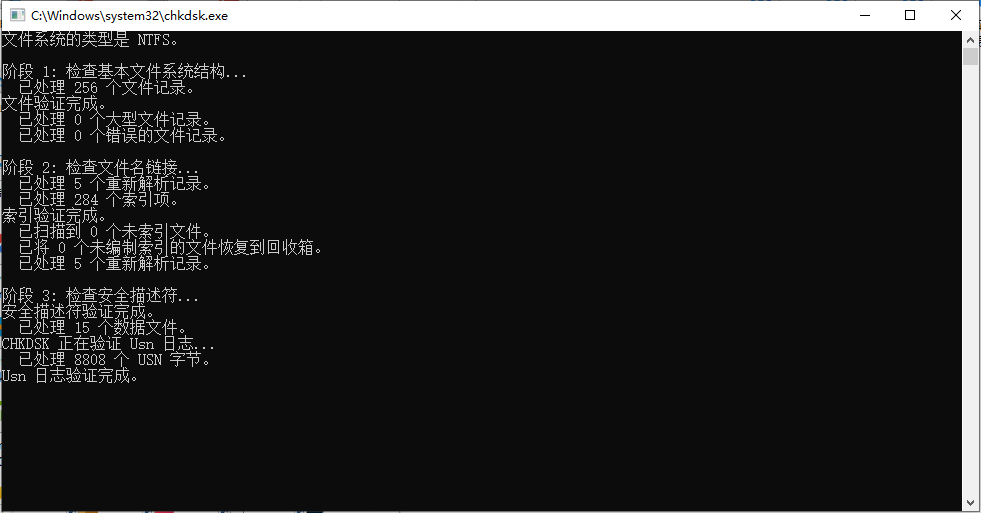
方法2:金舟驱动大师修复驱动异常
若TF卡因驱动问题无法识别,可通过驱动管理工具解决:
步骤1:访问金舟软件官网,下载并安装“金舟驱动大师”。
步骤2:连接TF卡至电脑,启动软件点击“立即扫描”,软件会自动扫描驱动状态。
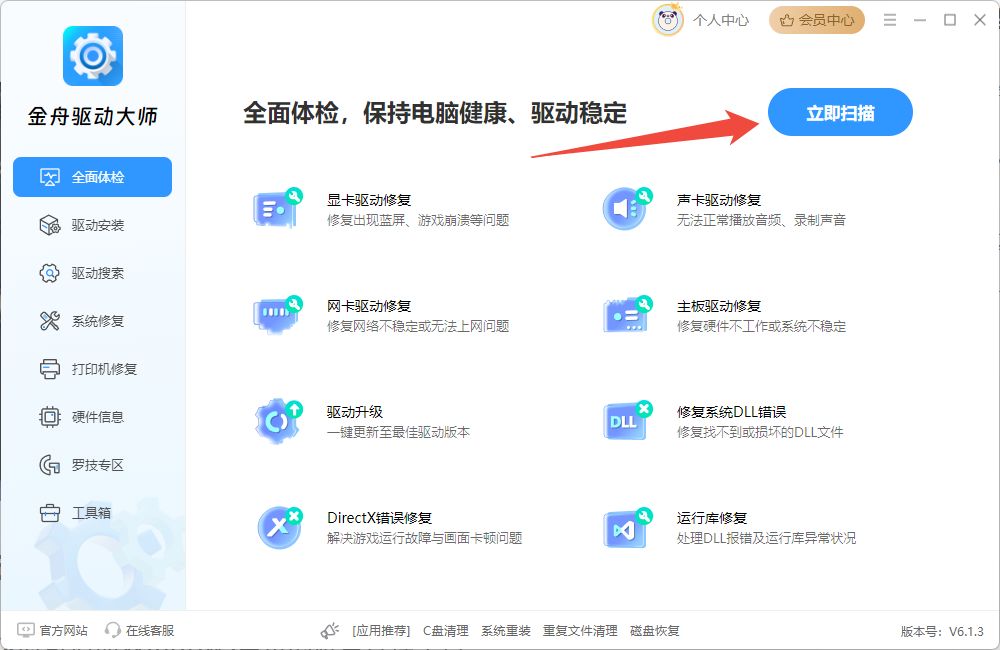
步骤3:扫描结束后,勾选“存储设备”或“USB驱动”相关选项,“升级驱动”或一键修复,软件会自动安装并完成更新。

步骤4:重启电脑后尝试重新格式化。
方法3:通过磁盘管理工具强制格式化
步骤1:右键“此电脑” → “管理” → “磁盘管理”。
步骤2:找到TF卡对应的磁盘,右键选择“删除卷”清除旧分区。
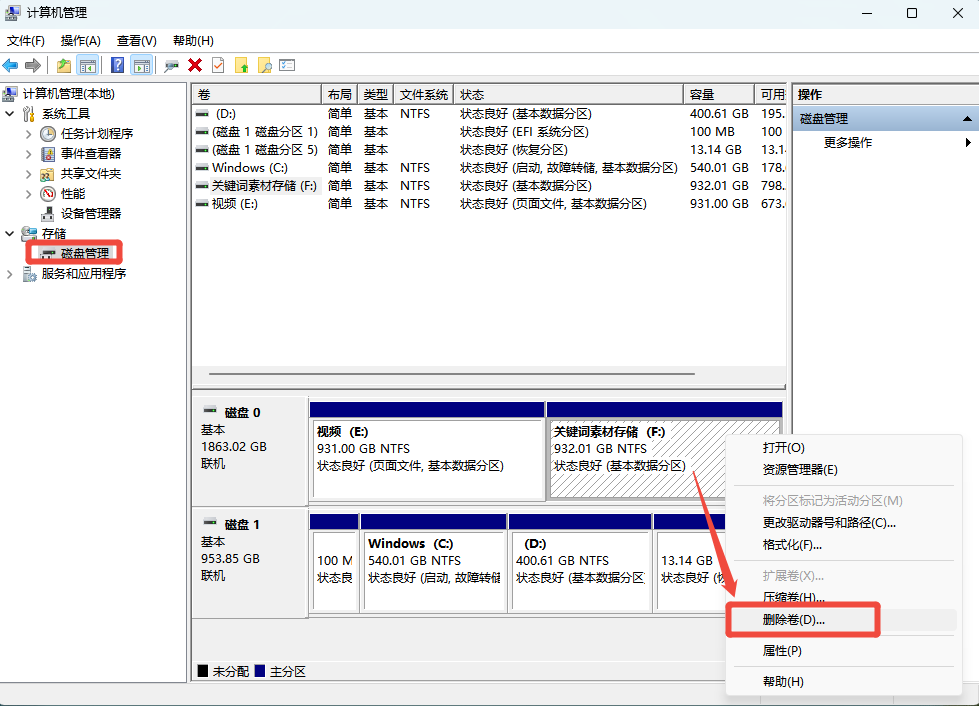
步骤3:新建简单卷,选择FAT32或exFAT格式完成格式化。
方法4:使用第三方格式化工具
若系统工具无效,可尝试专业软件:
SD Memory Card Formatter:专为存储卡设计,支持快速/覆盖格式化。
DiskGenius:选择TF卡 → “格式化分区” → 设置文件系统类型 → 执行操作。
低级格式化工具(如HDD LLF):
彻底擦除卡内数据,修复深层错误(注意:数据不可恢复)。
方法5:数据恢复与镜像修复
若需保留数据,可先恢复再修复:
使用数据恢复工具(如比特数据恢复软件):
选择U盘/内存卡恢复→开始恢复扫描TF卡 → 勾选文件 → 保存到其他磁盘。
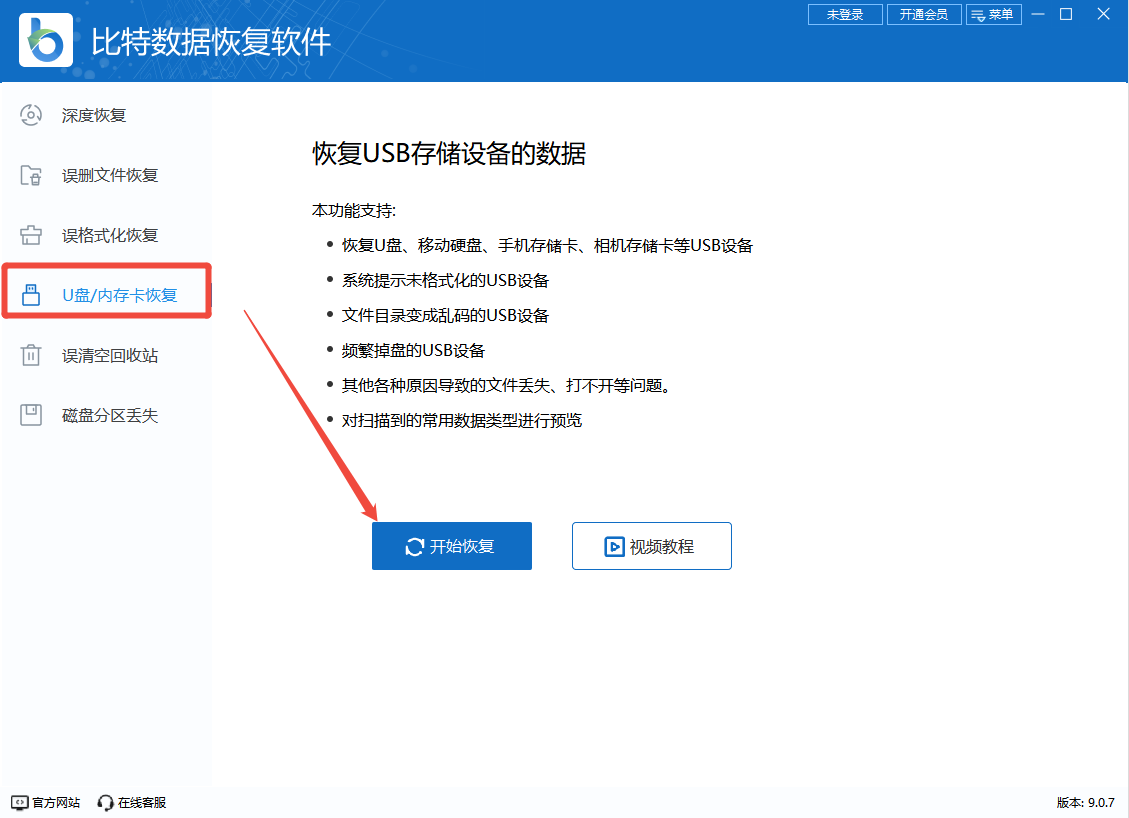
镜像修复法:
使用WinImage创建FAT格式镜像文件,注入TF卡修复分区表(适合高级用户)。
三、注意事项
物理损坏:若上述方法均无效,可能是芯片或电路损坏,建议更换新卡。
定期备份:重要数据建议同步至云存储或硬盘,避免意外丢失。
文章总结
从基础检测到深度修复,本文涵盖多种TF卡格式化解决方案。若问题由驱动引起,“金舟驱动大师”可快速更新驱动;若需彻底修复,低级格式化或专业工具更高效。根据实际情况选择对应方法,轻松拯救你的存储卡!(注:操作前请备份数据,避免不可逆损失)更多相关教程,可关注金舟软件官网!
推荐阅读







































































































 官方正版
官方正版
 纯净安全
纯净安全








